-
-
管理コンソール
-
This content has been machine translated dynamically.
Dieser Inhalt ist eine maschinelle Übersetzung, die dynamisch erstellt wurde. (Haftungsausschluss)
Cet article a été traduit automatiquement de manière dynamique. (Clause de non responsabilité)
Este artículo lo ha traducido una máquina de forma dinámica. (Aviso legal)
此内容已经过机器动态翻译。 放弃
このコンテンツは動的に機械翻訳されています。免責事項
이 콘텐츠는 동적으로 기계 번역되었습니다. 책임 부인
Este texto foi traduzido automaticamente. (Aviso legal)
Questo contenuto è stato tradotto dinamicamente con traduzione automatica.(Esclusione di responsabilità))
This article has been machine translated.
Dieser Artikel wurde maschinell übersetzt. (Haftungsausschluss)
Ce article a été traduit automatiquement. (Clause de non responsabilité)
Este artículo ha sido traducido automáticamente. (Aviso legal)
この記事は機械翻訳されています.免責事項
이 기사는 기계 번역되었습니다.책임 부인
Este artigo foi traduzido automaticamente.(Aviso legal)
这篇文章已经过机器翻译.放弃
Questo articolo è stato tradotto automaticamente.(Esclusione di responsabilità))
Translation failed!
管理コンソール
管理コンソールのインストール
注記:
Citrix StoreFront で公開されているリソースを管理コンソールからWorkspace Environment Managementでアプリケーションショートカットとして割り当てる場合は、管理コンソールマシンとエージェントホストマシンにWindows向けCitrix Workspaceアプリがインストールされていることを確認します。詳細については、「 システム要件」を参照してください。
管理者コンソール環境でCitrix Workspace Environment Management Console.exe を実行します。
インフラストラクチャサービスのサイレントインストールまたはアップグレードを選択できます。例えば:
-
。\ Citrix Workspace Environment Management Console.exe
/quiet ConsoleLocation="C:\test\Administration Console" /log "C:\test\test.log" -
/quiet ConsoleLocation="C:\test\Administration Console" /log "C:\test\test.log"-
/quiet. サイレントモードを示します。 -
/log. ロギングファイルの場所を示します。 -
ConsoleLocation. 管理コンソールのインストールパスを示します。
-
インフラストラクチャ・サーバ接続の作成
[ スタート ] メニューで、[ **Citrix] > [Workspace Environment Management] **[WEM 管理コンソール] を選択します。デフォルトでは、管理コンソールは切断状態で起動します。
リボンの [ 接続 ] をクリックして [ 新しいインフラストラクチャサーバー接続] ウィンドウを開きます。
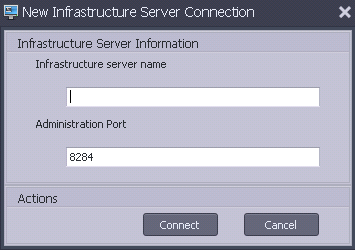
次の値を入力して [ 接続] をクリックします。
インフラストラクチャサーバー名。 Workspace Environment Management インフラストラクチャサーバーの名前。入力したとおりに管理コンソール環境から解決する必要があります。
管理ポート。 管理コンソールがインフラストラクチャサービスに接続するポート。
新しいデータベースに初めて接続すると、有効なライセンスを持つCitrixライセンスサーバーがまだ構成されていないため、次のメッセージが表示されます。

ライセンスサーバーを使用したデータベースの構成
ライセンスサーバーを使用してデータベースを構成するには、管理コンソールのリボンで[ 情報]をクリックし、次に[ ライセンスサーバーの構成 ]をクリックして、Citrixライセンスサーバーの詳細を入力します。Citrix ライセンスサーバーのアドレスは、管理コンソール環境から入力されたとおりに解決される必要があります。
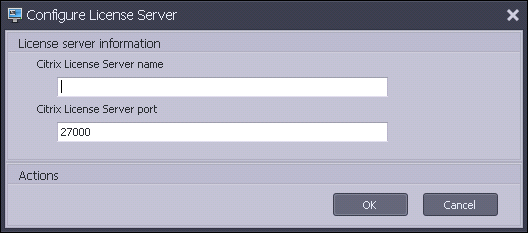
クイックスタート設定の読み込み
Workspace Environment Management には、Workspace Environment Management データベースを事前構成するために使用できるXMLファイルが含まれています。このXMLファイルは、概念証明をすぐに準備できます。XML ファイルは、Workspace Environment Management インストーラパッケージの「構成テンプレート」フォルダで提供されます。
クイックスタート設定ファイルをインポートするには、[ ホーム ] リボンで [ 復元] をクリックします。

復元ウィザードで、[ 設定 ] を選択し、[ 次へ] をクリックします。
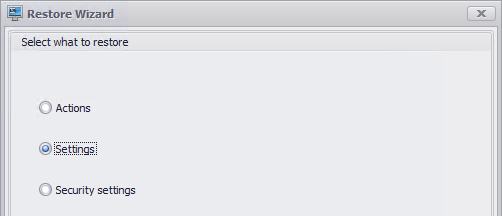
リストアウィザードで、クイックスタート設定ファイルを含むフォルダ「設定テンプレート」を選択し、すべての設定タイプを選択します。
共有
共有
This Preview product documentation is Citrix Confidential.
You agree to hold this documentation confidential pursuant to the terms of your Citrix Beta/Tech Preview Agreement.
The development, release and timing of any features or functionality described in the Preview documentation remains at our sole discretion and are subject to change without notice or consultation.
The documentation is for informational purposes only and is not a commitment, promise or legal obligation to deliver any material, code or functionality and should not be relied upon in making Citrix product purchase decisions.
If you do not agree, select I DO NOT AGREE to exit.